Google Nearby Share: Apa itu dan Bagaimana Menggunakannya [Panduan]
Diterbitkan: 2020-08-10Salah satu fitur paling unik dalam jajaran produk inti Apple, dari iPhone hingga iPad hingga Mac, adalah AirDrop. Ini adalah salah satu utilitas bawaan yang selalu membuat iri pengguna Android, karena alasan yang cukup jelas. Karena, dengan AirDrop, Apple menawarkan penggunanya cara yang efisien dan nyaman untuk berbagi file antara perangkat Apple yang berbeda secara nirkabel dengan cara yang cepat, aman, dan tanpa kehilangan. Kenyamanan dan eksklusivitas (fitur) inilah yang membuat beberapa pengguna tidak beralih ke perangkat non-Apple — untuk menjaga kewarasan dalam "ekosistem" itu.
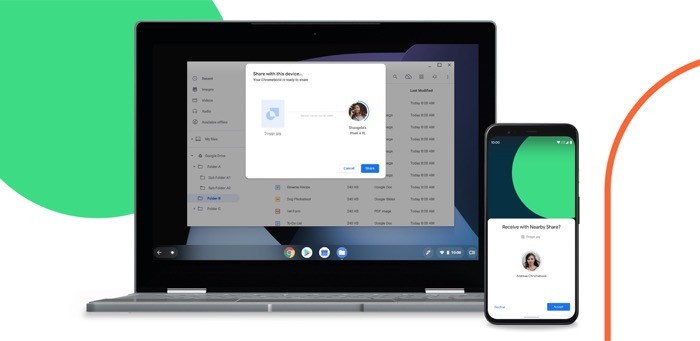
Melihat sisi lain dari spektrum, yang mencakup sistem operasi yang berbeda untuk komputer dan smartphone — terutama Windows dan Android — sementara ada beberapa aplikasi dan utilitas dari waktu ke waktu yang menjanjikan pengalaman dan fungsionalitas yang sama seperti AirDrop, sayangnya, ada belum ada padanan yang kompeten untuk AirDrop hingga saat ini. Hingga beberapa hari yang lalu, ketika Google akhirnya meluncurkan utilitas berbagi file bawaan bawaan untuk Android, yang disebut Nearby Share. Apa itu Nearby Share, bagaimana cara kerjanya, dan bagaimana Anda bisa menggunakannya – jawaban untuk ini dan lebih banyak lagi di panduan ini.
Daftar isi
Apa itu Berbagi Langsung?
Untuk memulainya, ini bukan upaya pertama Google untuk menghadirkan utilitas berbagi file di Android yang menawarkan pengalaman yang agak mirip dengan AirDrop di sisi Apple. Di masa lalu, ketika ponsel dan tablet Nexus diperkenalkan, Google mengembangkan Android Beam — sebuah utilitas yang memanfaatkan NFC untuk mentransfer konten antar perangkat secara nirkabel. Namun, dengan Android 10, Google sepenuhnya meninggalkan fitur tersebut dan menghapus dukungan untuknya di sistem operasinya. Menurut beberapa, ini mungkin ada hubungannya dengan kurangnya adopsi dan ketidakmampuan Google untuk terus meningkatkan dan memelihara fitur tersebut.

Dengan solusi barunya — Berbagi Terdekat — kali ini, Google mengambil pendekatan yang sama sekali berbeda dengan berbagi file. Dan, alih-alih mengharuskan pengguna untuk mengetuk perangkat bersama-sama untuk berbagi file menggunakan Android Beam, sekarang memanfaatkan konektivitas penting pada perangkat seperti Bluetooth, NFC, WebRTC, atau WiFi untuk membuat koneksi dan mentransfer file. Dengan demikian, membuat layanan lebih cepat, nyaman digunakan, dan juga sedikit aman. Yang menarik dari utilitas ini adalah Anda tidak perlu terhubung ke internet untuk mentransfer file, yang dapat berguna bahkan saat Anda offline.
Menggunakan Berbagi Terdekat, Anda dapat mentransfer konten seperti file, gambar, video, tautan, dan sejenisnya dari satu perangkat Android ke perangkat Android lainnya. Dan, yang Anda perlukan untuk memanfaatkan fungsionalitasnya adalah agar perangkat Android Anda menjalankan Android 6.0+.
Bagaimana cara kerja Berbagi Langsung?
Dengan sebagian besar aplikasi berbagi file pihak ketiga dan utilitas berbasis browser, Anda diminta untuk melakukan sejumlah langkah pada keduanya — perangkat pengirim dan penerima — sebelum Anda dapat mentransfer file. Meskipun ini berfungsi dalam banyak kasus, ada beberapa contoh ketika Anda harus melakukan beberapa langkah tambahan untuk membuat koneksi antara kedua perangkat.
Untuk menyederhanakan pendekatan ini, Google membuat seluruh pengalaman berbagi file menjadi sederhana dan nyaman dengan Nearby Share. Untuk ini, ia menawarkan utilitas sebagai bagian dari Layanan Google Play, yang merupakan komponen/layanan penting yang memungkinkan aplikasi yang diinstal pada perangkat Android untuk berkomunikasi dengan layanan asli perangkat tersebut. Dengan demikian, memungkinkan mereka untuk bekerja bersama-sama untuk menawarkan Anda fungsionalitas/fitur sebagaimana dimaksud.
Dengan melakukan itu, Google juga membuat proses peluncuran Nearby Share ke basis pengguna yang besar, yang sekarang dapat dengan mudah menuju ke Play Store dan memperbarui Layanan Play untuk menerima utilitas. [ Catatan – pada saat penulisan, Nearby Share saat ini didukung oleh perangkat dari Google, Samsung, dan OnePlus yang menjalankan Android 6.0 dan di atasnya. ]
![ASL Nearby Share Creative V07 Google Nearby Share: What is it and How to use [Guide] - ASL Nearby Share Creative V07](/uploads/article/10502/Eipn5eVkTPrfo3K5.gif)
Dalam hal bekerja, Nearby Share menggunakan opsi konektivitas asli seperti Bluetooth (dan Bluetooth Low Energy), NFC, WebRTC, atau WiFi peer-to-peer untuk membuat koneksi dan memungkinkan transfer file. Namun, yang mengatakan, utilitas secara otomatis memilih protokol terbaik di antara yang terdaftar untuk transfer, yang dapat bergantung pada beberapa faktor yang berbeda.

Meskipun kami dapat menggambarkan Berbagi Terdekat sebagai setara AirDrop untuk Android, jelas ada beberapa perbedaan dalam cara kerja kedua protokol dan cara mereka membuat koneksi dan mentransfer file yang membedakannya. Selain itu, tidak seperti AirDrop, Nearby Share tidak mengenkripsi file saat ditransfer — mungkin Google mungkin memperkenalkannya dengan pembaruan di masa mendatang untuk mengatasi masalah keamanan pengguna.
Bagaimana cara menggunakan Berbagi Terdekat?
Seperti yang dinyatakan di awal, tidak banyak persyaratan yang perlu Anda penuhi untuk menggunakan Nearby Share untuk mentransfer file. Satu-satunya yang Anda butuhkan adalah perangkat Android (menjalankan Android 6.0 ke atas) yang mendukung fitur tersebut. Dan itu saja. Anda kemudian dapat menggunakan langkah-langkah berikut untuk mengaktifkan fitur dan mentransfer file antar perangkat.
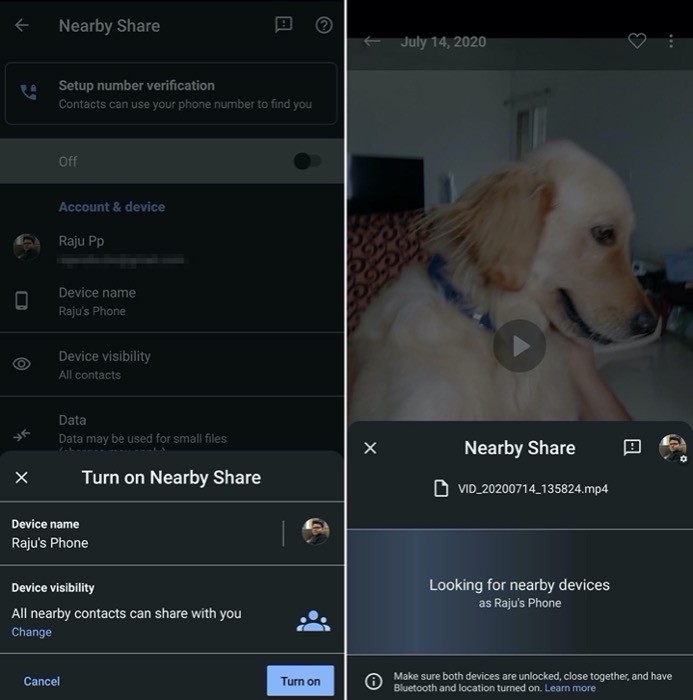
Langkah I. Aktifkan Berbagi Terdekat
1. Pertama-tama, buka Play Store dan perbarui Layanan Google Play .
2. Setelah selesai, buka Pengaturan dan nyalakan Bluetooth dan Layanan Lokasi .
3. Di Setelan, temukan Google dan buka Koneksi perangkat > Berbagi Terdekat , dan AKTIFKAN fitur tersebut.
Langkah II. Bagikan file menggunakan Berbagi Terdekat
1. Temukan konten yang ingin Anda bagikan.
2. Ketuk tombol bagikan dan pilih Berbagi Terdekat .
3. Pastikan perangkat penerima berada dalam jarak dekat dan penerima telah AKTIF .
4. Pada perangkat pengirim, pilih perangkat yang ingin Anda bagikan konten di bawah bagian Mencari perangkat terdekat .
5. Tekan Kirim .
Langkah III. Aktifkan penerimaan untuk Berbagi Terdekat
1. Buka Pengaturan .
2. Buka Sambungan perangkat > Berbagi Langsung > Visibilitas perangkat .
3. Sekarang, dari opsi yang terdaftar, pilih salah satu sesuai preferensi Anda. Opsi ini meliputi:
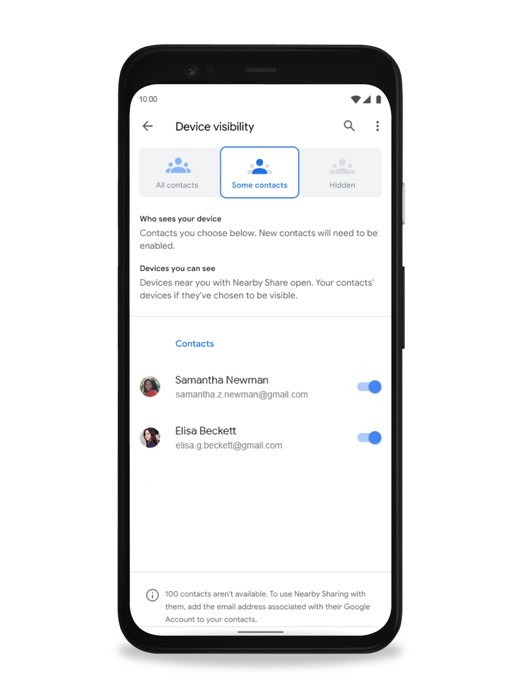
saya. Semua kontak : perangkat akan terlihat oleh semua kontak dalam daftar Anda saat layar AKTIF dan tidak terkunci
ii. Beberapa kontak : perangkat akan terlihat untuk memilih perangkat terdekat saat layar AKTIF dan tidak terkunci
aku aku aku. Tersembunyi : perangkat hanya akan terlihat saat Berbagi Terdekat terbuka
Dengan bantuan pengaturan privasi/visibilitas yang tercantum di atas, Anda dapat memilih siapa yang dapat berbagi konten dengan Anda dan memiliki kontrol yang lebih baik terhadap fitur tersebut. Pada saat menulis panduan ini, perangkat Android dari Google, Samsung, dan OnePlus telah menerima dukungan untuk Berbagi Terdekat. Selain itu, Google juga berencana untuk membawa fitur tersebut ke Chromebook dalam beberapa bulan mendatang.
Bagaimana cara berbagi aplikasi dengan Nearby Share?
Pada Desember 2020, Google mengumumkan rencananya untuk menambahkan fitur baru ke Nearby Share. Salah satu yang akan memungkinkan penggunanya untuk berbagi aplikasi dengan pengguna Berbagi Terdekat lainnya langsung dari Play Store. Beberapa bulan kemudian, hari ini (18 Februari), perusahaan secara luas meluncurkan fitur tersebut ke semua pengguna Nearby Share. Jadi sekarang, selain menggunakan aplikasi untuk berbagi media (foto dan video), tautan, file, dan lainnya, Anda juga dapat berbagi aplikasi dengan pengguna lain. Dan bagian terbaiknya adalah Anda tidak memerlukan koneksi WiFi atau Seluler untuk menggunakan fitur ini. Sebagai gantinya, Google memperkenalkan tombol bagikan baru di Play Store untuk memfasilitasi berbagi aplikasi dengan cepat.
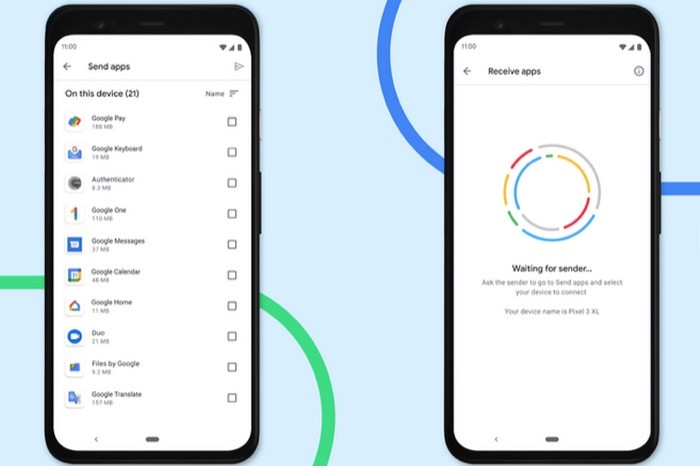
Untuk membagikan aplikasi, buka Play store dan buka bagian Aplikasi & Game Saya . Di sini, buka tab Bagikan , dan dari sini, pilih aplikasi yang ingin Anda bagikan. Setelah selesai, klik tombol kirim untuk mengirim aplikasi yang dipilih ke orang lain.
